如何使用Google相册中新的基于网络的编辑工具
GooglePhotos不仅仅是存储和排序照片和视频的地方-网络界面和移动应用程序都附带了大量图像编辑工具,因此您可以在与更广泛的世界分享之前修饰和增强您的照片。
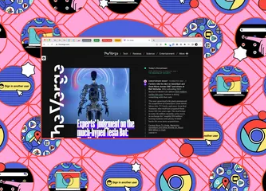
谷歌定期更新这些编辑工具,并且刚刚在网络上进行了重大升级。这里有一些新功能(其中一些以前仅在Android应用程序上可用),包括预设颜色配置文件以及对现有功能(例如亮度和对比度调整)的更精细控制。
要尝试它们,您所需要做的就是打开浏览器并导航到GooglePhotos。打开图像,单击右上角的编辑按钮(它看起来像一系列滑块),您将进入编辑界面,该界面将显示为屏幕右侧的侧边栏。
有四个(如果您是GoogleOne订阅者,则有五个)不同的编辑面板可供使用,我们将告诉您每个面板的含义。(是的,某些编辑选项是GoogleOne订阅者独有的;这些选项将在屏幕上用圆圈中的1标记。)
第一个选项卡:建议
夜间点亮的舞台照片,右侧的栏标有“建议”,下面有几个选项,其中突出显示了“温暖”选项。
Google相册会提供一些有关如何增强照片效果的建议。
建议(星形图标)是一项新功能,类似于Android照片应用程序的一部分。它列出了GooglePhotos认为可以改善您的形象的调整。根据内容的不同,不同的图像会出现不同的建议。例如,“增强”应用一系列优化,而“暖色”和“冷色”则调整图片的整体温度。
如果您是GoogleOne订阅者,您的选择范围将会更广。其中一些功能包括模糊,它可以模糊背景;Colorpop,突出显示前景色;Dynamic,它应用HDR处理来呈现较暗和较亮区域的细节。
您只需单击任何建议的选项即可查看它们如何更改图像的外观,然后再次单击以删除处理并返回到原始外观。这是一种有用的方法,可以让Google的分析算法决定如何让您的照片呈现最佳效果。
第二个选项卡:裁剪
帐篷的照片,侧面标有纵横比,下方标有各种纵横比。
裁剪功能可以帮助您将照片调整为更好的宽高比。
您可以在“裁剪”选项卡(角标记和箭头图标)中裁剪图像并旋转它。裁剪功能以前可在编辑界面中使用,但新功能是您可以选择预设的宽高比,这意味着您可以更快地获得所需的图像形状和尺寸。
选择任意纵横比。如果不太正确,请使用选区角上的手柄进行调整。
在裁剪选择窗口内单击并拖动(光标变为手形图标)以更改裁剪聚焦于图像的哪一部分。
单击并沿着图像下方标有一系列角度的栏拖动,以更改图像的旋转。
单击栏左侧的旋转按钮可将图像逆时针方向旋转90度。
单击“重置”可撤消您在此选项卡上所做的所有更改,并返回到原始框架和旋转。
第三个选项卡:工具
右侧带有标记为“天空”的图标的风景照片。
“工具”选项卡中的选项之一可让您更改天空的外观。该选项图标右下角的小彩虹圆圈表明该选项仅适用于GoogleOne会员。
仅当您是GoogleOne订阅者并且Google相册认为这些工具与您打开的图片相关且有用时,才会显示中心选项卡“工具”(锤子和扳手图标)。它是一项新功能,确实增强了GooglePhotos网络应用程序的编辑能力。
您会看到针对不同照片的不同工具:例如,面部肖像照片可能会提供名为“肖像光”的工具,它可以让您引入人造光源,而风景照片可能会为您提供“天空”工具,其中您可以添加“风格”,例如Radiant或Storm。
只需单击您要使用的工具即可。照片下方通常会出现一个滑块,允许您更改效果的强度。
请注意,“建议”选项卡也可能存在一些交叉,因此您可以在两个选项卡上看到一些相同的选项。
第四个选项卡:调整
右侧带有各种图标和滑块控件的风景照片。
您可以使用“调整”选项卡以各种方式微调图像。
在“调整”选项卡上,您会看到一系列长滑块,可让您更改许多不同的图像特征,从亮度到肤色的显示方式。
这个选项卡并不是新的,但它进行了一些重新设计,并添加了一些新功能。它们包括HDR(用于保持图片中非常暗和非常亮的区域可见-不幸的是,它仅适用于GoogleOne用户)和白点(用于调整照片中的白平衡)。同样,它增加了您可以在浏览器中直接进行编辑的范围。
单击并拖动任何滑块进行调整-蓝线显示高于或低于原始设置的位置。
您所做的任何更改都会立即在左侧图像中预览。
进行调整后,滑块旁边的图标将变为蓝色。单击此图标可撤消更改并将值设置回默认值。
例如,您可以使用高光来降低图像中较亮区域的亮度,或使用阴影来提亮较暗的点。
第五个选项卡:过滤器
桌子上有玻璃熊和夜间建筑物的照片;右边是同一张照片的不同版本。
“过滤器”选项卡为您的图片提供了几种不同的外观。
最右侧的选项卡是“过滤器”(矩形内的一个小星),这是从旧界面继承的。这些滤镜只需单击一下即可改变图像的外观-它们与您可能在Instagram上使用过的滤镜类似。
滤镜带有缩略图,可预览其效果。单击任何滤镜即可查看它如何改变图片的外观。
单击并拖动图像下方的滑块以更改所选滤镜的强度。
单击“无”可删除滤镜并将图像恢复为其原始外观。
完成所有编辑后,单击“保存”(右上角)以保存更改。如果要将更新后的图像另存为新文件,同时将原始图像保留在原处,请单击“保存”按钮旁边的三个点,然后单击“保存副本”。
免责声明:本文由用户上传,与本网站立场无关。财经信息仅供读者参考,并不构成投资建议。投资者据此操作,风险自担。 如有侵权请联系删除!
-
宝子们,杭州 房子装修完成啦!这次要给大家分享几家设计超赞的装修公司哦。它们各具特色,从空间规划到风格...浏览全文>>
-
欲筑室者,先治其基。在上海,装修房子对于每个业主而言,都是极为关键的一步,然而,如何挑选一家值得信赖的...浏览全文>>
-
2025年以来,联通支付严格贯彻落实国家战略部署,以数字和科技为驱动,做好金融五篇大文章,履行支付为民社会...浏览全文>>
-
良工巧匠,方能筑就华居;精雕细琢,方可打造美家。当我们谈论装修公司时,选择一家靠谱可靠的公司是至关重要...浏览全文>>
-
在当今社会,随着城市化进程的高速推进,建筑垃圾的产生量与日俱增。据权威数据显示,我国每年建筑垃圾产生量超 ...浏览全文>>
-
家人们,在上海要装修,选对公司那可太重要了!古语有云:"安得广厦千万间,大庇天下寒士俱欢颜。"一个温馨的...浏览全文>>
-
近年来,新能源汽车市场发展迅猛,各大品牌纷纷推出各具特色的车型以满足消费者多样化的需求。作为国内新能源...浏览全文>>
-
近年来,随着汽车市场的不断变化和消费者需求的升级,安徽滁州地区的宝来2025新款车型在市场上引起了广泛关注...浏览全文>>
-
随着汽车市场的不断变化,滁州地区的消费者对高尔夫车型的关注度持续上升。作为大众品牌旗下的经典车型,高尔...浏览全文>>
-
在2023年,大众探影以其时尚的设计和出色的性能赢得了众多消费者的青睐。作为一款小型SUV,探影凭借其紧凑的车...浏览全文>>
- 安徽滁州途安L新车报价2022款,最低售价16.68万起,入手正当时
- 小鹏G7试驾,新手必知的详细步骤
- 别克GL8预约试驾,4S店的贴心服务与流程
- 安徽阜阳ID.4 CROZZ落地价全解,买车必看的省钱秘籍
- 淮北探岳多少钱 2025款落地价,最低售价17.69万起现在该入手吗?
- 安徽淮南大众CC新款价格2025款多少钱能落地?
- 淮北长安启源C798价格,最低售价12.98万起现在该入手吗?
- 安徽淮南途锐价格,各配置车型售价全解析
- 蒙迪欧试驾预约,4S店体验全攻略
- 沃尔沃XC40试驾需要注意什么
- 滁州ID.4 X新车报价2025款,各车型售价大公开,性价比爆棚
- 试驾思域,快速操作,轻松体验驾驶乐趣
- 试驾长安CS35PLUS,一键搞定,开启豪华驾驶之旅
- 天津滨海ID.6 X落地价限时特惠,最低售价25.9888万起,错过不再有
- 天津滨海凌渡多少钱?看完这篇购车攻略再做决定
- 安徽池州长安猎手K50落地价,买车前的全方位指南
- 山东济南ID.6 CROZZ 2024新款价格,最低售价19.59万起,现车充足
- 试驾海狮05EV,新手必知的详细步骤
- 生活家PHEV多少钱 2025款落地价走势,近一个月最低售价63.98万起,性价比凸显
- 奇瑞风云A9试驾,新手必知的详细步骤
